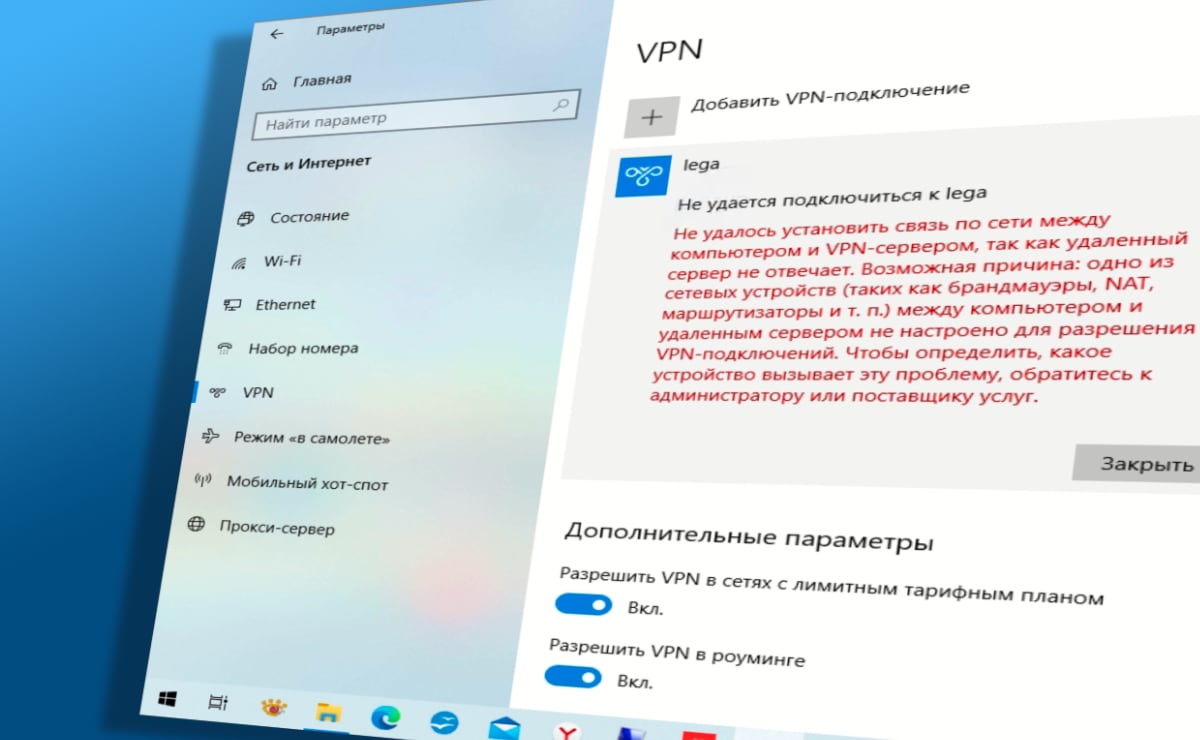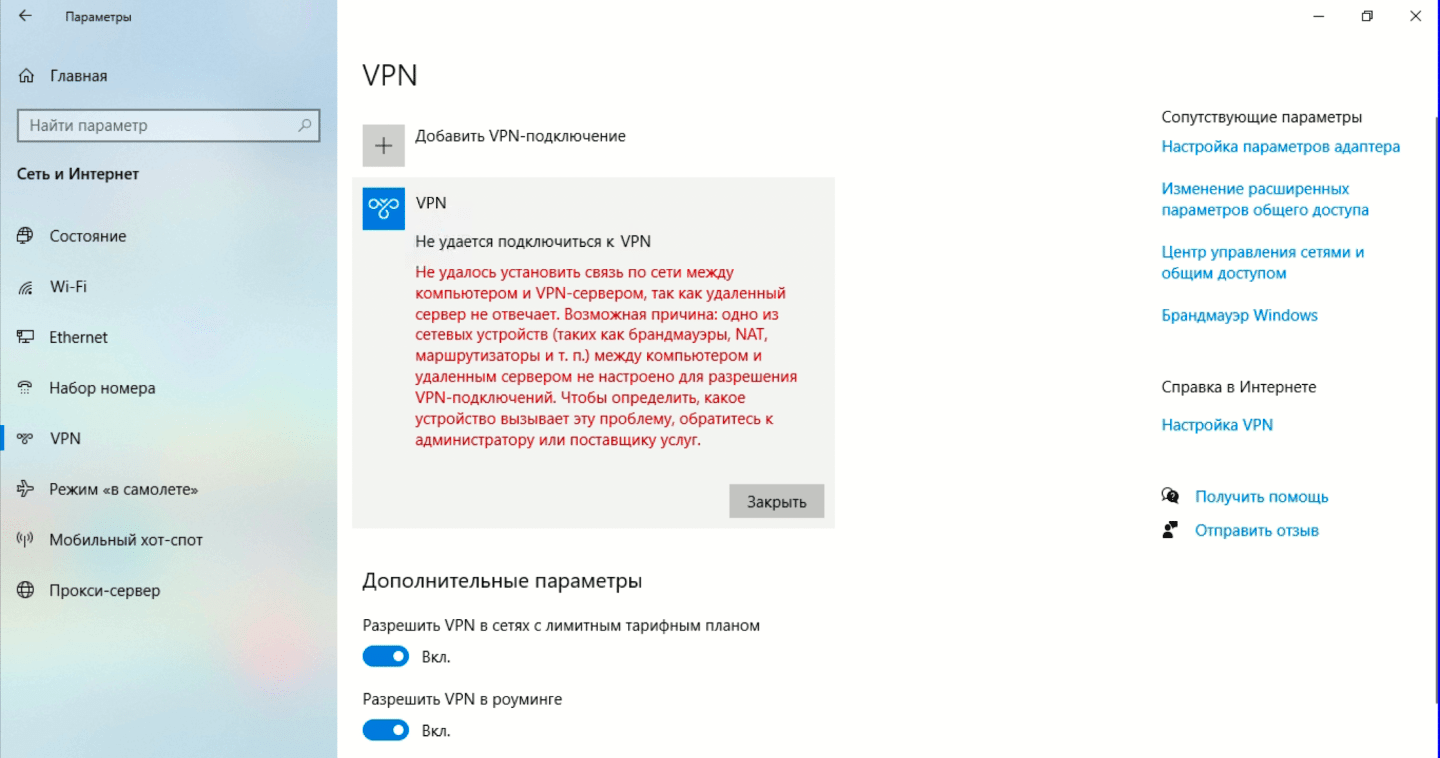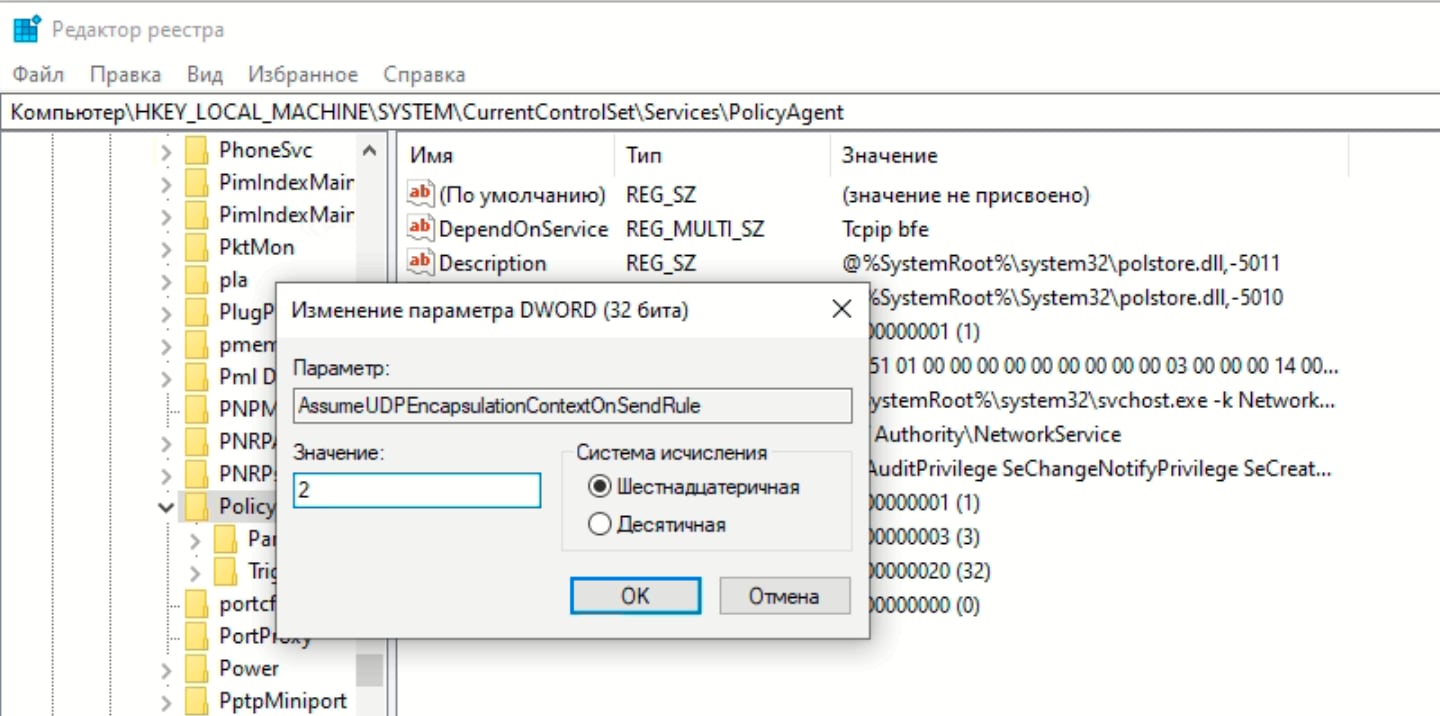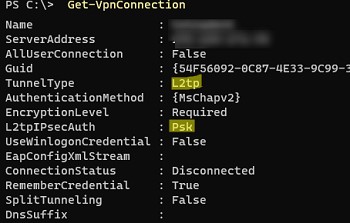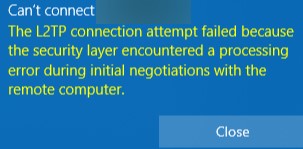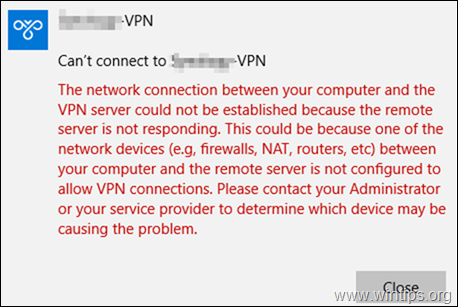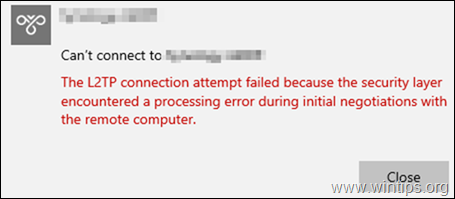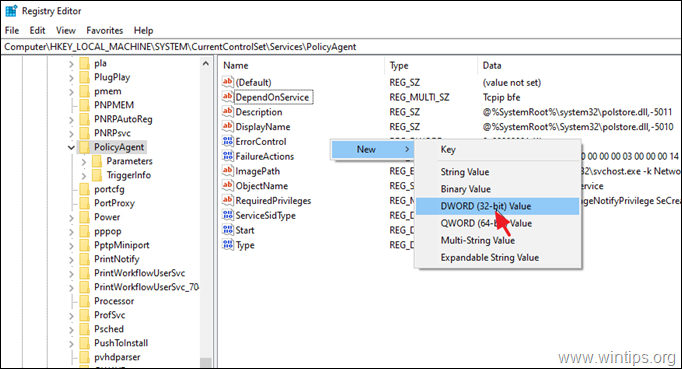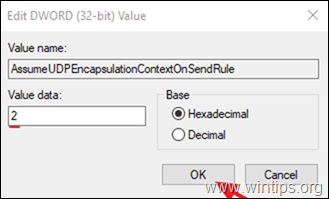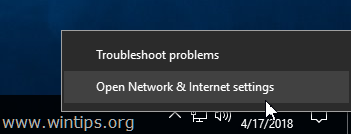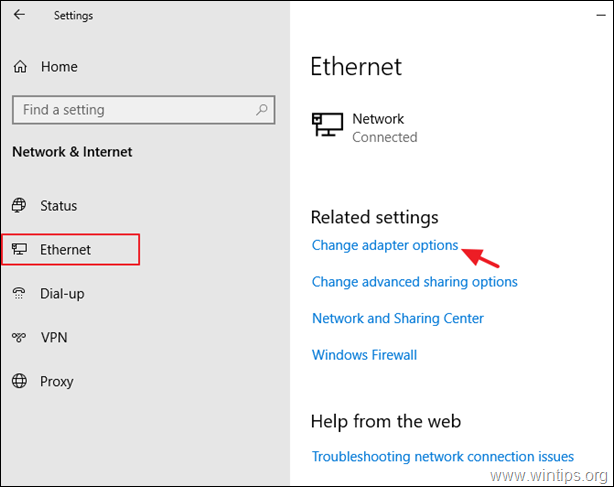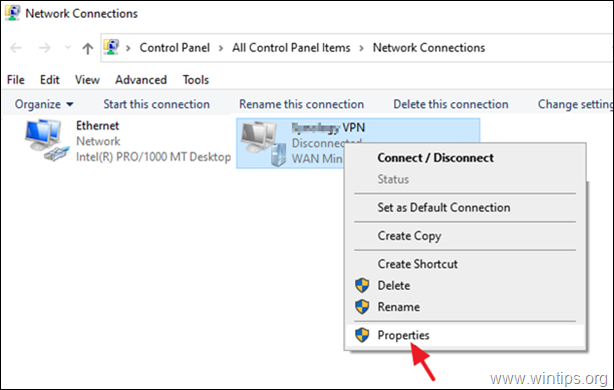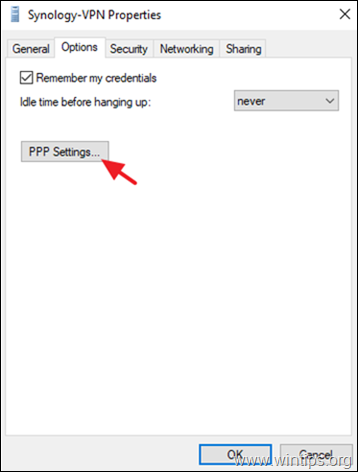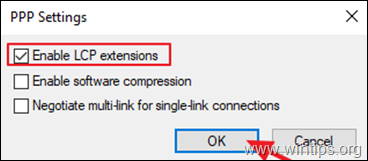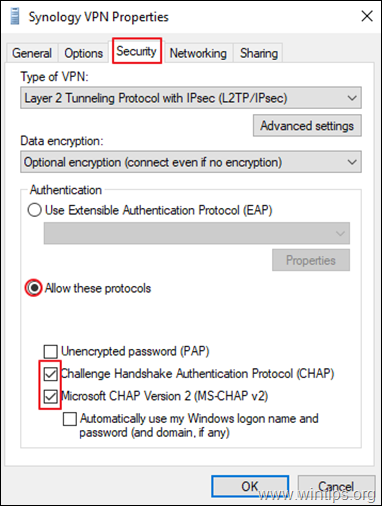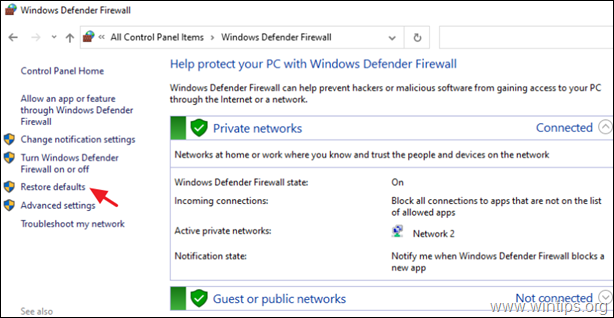Как у самурая нет цели, а есть только путь, так и Windows движется своим особым путём, порой идущим вразрез с общепринятыми стандартами. Сегодня хочу рассказать почему в Windows 10 не работает подключение к VPN серверу по протоколу L2TP/IPSec и как можно решить данную проблему.
Не удалось установить связь по сети между компьютером и VPN-сервером, так как удаленный сервер не отвечает. Возможная причина: одно из сетевых устройств (таких как брандмауэры, NAT, маршрутизаторы и т.п.) между компьютером и удаленным сервером не настроено для разрешения VPN-подключений. Чтобы определить, какое устройство вызывает эту проблему, обратитесь к администратору или поставщику услуг.
Однако не стоит верить написанному, так как «винда» направляет нас по ложному следу в поисках проблемы. Виноваты все, кроме самой операционной системы Windows, хотя дело именно в ней и проблема эта уже давно известна и описана в статье https://support.microsoft.com/en-us/kb/926179.
Всё дело в том, что встроенный VPN клиент Windows, по умолчанию, не поддерживает подключение L2TP/IPsec через NAT. Что такое NAT, маскарад и проброс портов простыми словами я рассказывал ранее, кому интересно переходите по ссылке.
Если совсем кратко, то практически все домашние сети (роутеры) работают именно в таком режиме и для успешного прохождения L2TP/IPsec через NAT требуется поддержка протокола NAT Traversal (или NAT-T), которая по умолчанию включена почти во всех операционных системах (Linux, macOS, iOS, Android), кроме Windows.
Для самой популярной и дружелюбной операционной системы в мире, поддержку протокола NAT-T приходится включать вручную, естественно полазив в системном реестре. Для чего перемещаемся в редактор реестра regedit и находим там ветку:
HKEY_LOCAL_MACHINE\SYSTEM\CurrentControlSet\Services\PolicyAgent
Для Windows XP ветка будет немного иная, читайте по ссылке приведённой ранее на сайте Microsoft (смысла рассказывать здесь не вижу, в виду сильного устаревания системы).
Создаём недостающий DWORD параметр с именем AssumeUDPEncapsulationContextOnSendRule и значением 2:
Примечание: Возможные значения параметра AssumeUDPEncapsulationContextOnSendRule:
- 0 – (значение по-умолчанию), VPN сервер подключен к интернету без NAT;
- 1 – VPN сервер находится за NAT;
- 2 — клиент и сервер находятся за NAT.
По идее, произведённые настройки вступают в силу без перезагрузки операционной системы, но если перезагрузитесь, хуже не будет. Теперь подключение к VPN серверу должно успешно заработать через NAT (в том числе двойной NAT).
Если вам не хочется возиться с реестром вручную, можно использовать воспользоваться PowerShell:
Set-ItemProperty -Path "HKLM:SYSTEM\CurrentControlSet\Services\PolicyAgent" -Name "AssumeUDPEncapsulationContextOnSendRule" -Type DWORD -Value 2 –Force;
Подписывайтесь на канал
Яндекс.Дзен
и узнавайте первыми о новых материалах, опубликованных на сайте.
В этой статье мы рассмотрим типовые причины ошибок при подключении к L2TP/IPSec VPN серверу с клиентов Windows 10/11 и Windows Server 2019/2016. Если вы не можете установить L2TP VPN подключение к Windows, внимательно посмотрите на код и описание ошибки. Там часто указывается причина ошибки.
Содержание:
- Не удается установить связь между компьютером и VPN сервером L2TP/IPScec
- Разрешить подключение к L2TP/IPSec VPN серверу за NAT
- Подключение L2TP не удалось из-за ошибки согласования безопасности
Не удается установить связь между компьютером и VPN сервером L2TP/IPScec
При попытке установить соединение из клиента Windows к L2TP VPN серверу появляется ошибка:
Can’t connect to ваше_L2TP_IPSec_VPN_подключение The network connection between your computer and the VPN server could not be established because the remote server is not responding. This could be because one of the network devices (e.g. firewalls, NAT, routers, etc) between your computer and the remote server is not configured to allow VPN connections. Please contact your Administrator or your service provider to determine which device may be causing the problem.
Не удалось установить связь по сети между компьютером и VPN-сервером, так как удаленный сервер не отвечает. Возможная причина: одно из сетевых устройств (таких как брандмауэры, NAT, маршрутизаторы и т.п.) между компьютером и удаленным сервером не настроено для разрешения VPN-подключений. Чтобы определить, какое устройство вызывает эту проблему, обратитесь к администратору или поставщику услуг.
Чаще всего при этом появляются следующие коды ошибок: 800, 794 или 809.
Если появилась такая ошибка, нужно проверить что вы указали правильный адрес VPN сервера, VPN сервер доступен и в файерволах открыты все необходимые порты.
Для доступа к L2TP/IPsec VPN сервере должны быть открыты следующие порты:
- UDP порт 1701 (Layer 2 Forwarding Protocol (L2F) & Layer 2 Tunneling Protocol (L2TP))
- UDP порт 500 (IKE, для управления ключами шифрования)
- Протокол ESP 50 (Encapsulating Security Payload) для IPSec
- Если VPN сервер находится за NAT, нужно дополнительно открыть UDP порт 4500 (протокол NAT-T, IPSec Network Address Translator Traversal)
Для подключения к L2TP VPN серверу можно использовать встроенный VPN клиент Windows. Проверьте настройки вашего VPN подключения. Убедитесь, что для VPN подключения используется туннель L2tp и pre-shared key (PSK)/сертификат для аутентификации. Настройки VPN подключения можно вывести с помощью PowerShell:
Get-VpnConnection
Разрешить подключение к L2TP/IPSec VPN серверу за NAT
Если целевой L2TP VPN сервер находится за NAT, то с настройками по-умолчанию вы не сможете установить подключение к нему с компьютера Windows. Дело в том, что протокол IPsec не поддерживает NAT. Для обхода этого ограничения используется протокол NAT-T, который инкапсулирует пакеты IPsec в UDP/4500.
IPSec использует протокол ESP (Encapsulating Security Payload) для шифрования пакетов, а протокол ESP не поддерживает PAT/ Port Address Translation.
NAT-T включен по-умолчанию почти во всех операционных системах (iOS, Android, Linux), кроме Windows.
Если VPN сервер L2TP/IPsec находится за NAT, то для корректного подключения внешних клиентов через NAT необходимо как на сервере, так и на клиенте Windows внести изменение в реестр, разрешающее UDP инкапсуляцию пакетов для L2TP и поддержку (NAT-T) для IPsec.
- Откройте редактор реестра
regedit.exe
и перейдите в ветку:- Для Windows 10,8.1,7 и Windows Server 2016,2012R2,2008R2 — HKEY_LOCAL_MACHINE\SYSTEM\CurrentControlSet\Services\PolicyAgent
- Для Windows XP/Windows Server 2003 — HKEY_LOCAL_MACHINE\SYSTEM\CurrentControlSet\Services\IPSec
- Создайте DWORD параметр с именем AssumeUDPEncapsulationContextOnSendRule и значением 2;
Примечание. Возможные значения параметра AssumeUDPEncapsulationContextOnSendRule:
- 0 – (значение по-умолчанию), предполагается, что VPN сервер подключен к интернету без NAT;
- 1 – VPN сервер находится за NAT;
- 2 — и VPN сервер и клиент находятся за NAT.
- Осталось перезагрузить компьютер и убедиться, что VPN туннель успешно создается.
Если и Windows VPN сервер и клиент находятся за NAT, нужно изменить это параметре на обоих системах.
Можно использовать командлет PowerShell для внесения изменений в реестр:
Set-ItemProperty -Path "HKLM:SYSTEM\CurrentControlSet\Services\PolicyAgent" -Name "AssumeUDPEncapsulationContextOnSendRule" -Type DWORD -Value 2 –Force
После включения поддержки NAT-T, вы сможете успешно подключаться к VPN серверу с клиента через NAT (в том числе двойной NAT). В этом случае при установлении L2TP/IPsec подключения сначала создается зашифрованный IPsec-канал (используется протокол IKE: UDP/500 и NAT-T: UDP/4500). После этого уже внутри IPsec поднимается туннель L2TP на порт 1701 UDP. Это означает, что, если VPN сервер находится за NAT, вам не нужно пробрасывать на него порт 1701 UDP с внешнего роутера/маршрутизатора.
Подключение L2TP не удалось из-за ошибки согласования безопасности
Есть еще один интересный баг. Если в вашей локальной сети несколько Windows компьютеров, вы не сможете установить более одного одновременного подключения к внешнему L2TP/IPSec VPN серверу. Если при наличии активного VPN туннеля с одного клиента, вы попытаетесь подключиться к тому же самому VPN серверу с другого компьютера, появится ошибка с кодом 809 или 789:
Error 789: The L2TP connection attempt failed because the security layer encountered a processing error during initial negotiations with the remove computer.
Попытка L2TP-подключения не удалась из-за ошибки, произошедшей на уровне безопасности во время согласований с удаленным компьютером. (Ошибка 789)
Что интересно, эта проблема наблюдется только с Windows-устройствами. На устройствах с Linux/MacOS/Android в этой же локальной сети таких проблем нет. Можно без проблем одновременно подключиться к VPN L2TP серверу с нескольких устройств.
По информации на TechNet проблема связана с некорректной реализацией клиента L2TP/IPSec клиента в Windows (не исправляется уже много лет).
Для исправления этого бага нужно изменить два параметра реестра в ветке HKEY_LOCAL_MACHINE\SYSTEM\CurrentControlSet\Services\RasMan\Parameters и перезагрузите компьютре:
- AllowL2TPWeakCrypto – изменить на 00000001 (ослабляет уровень шифрования, для L2TP/IPSec используются алгоритмы MD5 и DES)
- ProhibitIPSec – изменить на 00000000 (включает шифрование IPsec, которое часто отключается некоторыми VPN клиентами или утилитами)
Для изменения этих параметров реестра достаточно выполнить команды:
reg add "HKEY_LOCAL_MACHINE\System\CurrentControlSet\Services\Rasman\Parameters" /v AllowL2TPWeakCrypto /t REG_DWORD /d 1 /f
reg add "HKEY_LOCAL_MACHINE\System\CurrentControlSet\Services\Rasman\Parameters" /v ProhibitIpSec /t REG_DWORD /d 0 /f
Это включает поддержку нескольких одновременных L2TP/IPSec-подключений в Windows через общий внешний IP адрес (работает на всех версиях, начиная с Windows XP и заканчивая Windows 10/11).
Еще несколько советов, которые помогут вам исправить проблему с L2TP VPN подключением в Windows

В Windows 10 существует проблема с подключением по VPN в качестве клиента по протоколу L2TP/IPSec. В очередной раз столкнулся с ней недавно, когда свежеустановленная система отказалась подключаться к VPN-серверу, запущенному в другой квартире на роутере Keenetic.
С учетом того, что вряд ли эту проблему исправят в грядущих обновлениях, публикую памятку по ее самостоятельному исправлению.
Содержание
- 1 Причина и симптомы
- 2 Решение проблемы
- 2.1 Вариант 1 — через редактор реестра
- 2.2 Вариант 2 — через Powershell
- 3 Заключение
Причина и симптомы
Симптомы. При попытке подключения со всеми корректно введенными настройками система долго думает и в конце концов выдает ошибку:
Не удалось установить связь по сети между компьютером и VPN-сервером, так как удаленный сервер не отвечает.
Причина заключается в том, что с настройками по умолчанию встроенный VPN-клиент Windows не поддерживает подключение через NAT.
В двух словах про NAT
NAT — это механизм преобразования роутером внешнего IP-адреса (предоставляемого провайдером при подключении) в локальные IP-адреса устройств, подключенных к вашей домашней сети. Практически все пользователи домашнего интернета «сидят за NATом», исключение составляют лишь случаи, когда интернет-кабель от провайдера подключен непосредственно к компьютеру в обход роутеров и свитчей.
В целом родной VPN-клиент в Windows 10 способен работать за NAT, но для этого необходимо поменять один пункт в его настройках — и делается это не самым очевидным способом.
Решение проблемы
Для решения проблемы нужно открыть следующую ветку реестра:
HKEY_LOCAL_MACHINE\SYSTEM\CurrentControlSet\Services\PolicyAgent
И внести в нее параметр AssumeUDPEncapsulationContextOnSendRule со значением 2.
Вариант 1 — через редактор реестра
Запускаем редактор реестра, открыв окно поиска и введя в нем regedit:
Находим в реестре ветку HKEY_LOCAL_MACHINE\SYSTEM\CurrentControlSet\Services\PolicyAgent и создаем в нем 32-битный параметр DWORD с именем AssumeUDPEncapsulationContextOnSendRule и значением 2:
Вариант 2 — через Powershell
Запускаем Windows PowerShell, введя powershell в окне поиска и выбрав в контекстном меню запуск от имени администратора:
В открывшемся окне выполняем следующую команду:
Set-ItemProperty -Path "HKLM:SYSTEM\CurrentControlSet\Services\PolicyAgent" -Name "AssumeUDPEncapsulationContextOnSendRule" -Type DWORD -Value 2 –Force;
Заключение
После внесения изменений, независимо от способа которым они были внесены, необходимо перезагрузить компьютер чтобы параметр подтянулся в используемые настройки. Затем снова запускаем подключение к VPN-серверу и убеждаемся, что оно успешно стартует.
Стоит отметить, что данная проблема присуща исключительно Windows и не встречается ни в Linux, ни в macOS, ни в iOS.
Дмитрий
Руководитель отдела в IT-компании. Веду этот блог с 2013 года, пишу о гаджетах и домашней автоматизации, обозреваю одноплатные компьютеры, неспешно собираю «умный дом».
Не удалось установить связь по сети между компьютером и VPN-сервером — ошибки подключения l2tp
На чтение 4 мин Просмотров 300
Главные причины, почему не подключается VPN Windows 10, связаны с программным обеспечением, работой вредоносных вирусов, проблемами с подсоединением к сети. Прежде чем приступить к устранению неисправности, рекомендуется определить ее источник как можно точнее.
Содержание
- Причины отсутствия подключения к ВПН по протоколу l2TP IPsec
- Способы решения проблемы с подключением
- Переустановка сетевых адаптеров
- Отключение службы Xbox Live
- Редактирование реестра
- Настройка антивируса
- Отключение протокола IPv6
- Решение проблемы через Powershell
- Обзор
Причины отсутствия подключения к ВПН по протоколу l2TP IPsec
Это комбинация 2 протоколов, которые обеспечивают безопасное и защищенное соединение между клиентом и сервером при использовании виртуальной частной сети.
Layer 2 Tunneling Protocol – технология туннелирования уровня 2, которая применяется для создания виртуального канала между 2 конечными точками. Она не обеспечивает конфиденциальности и безопасности, но может использоваться в сочетании с другими протоколами для защиты соединения.
Среди причин, почему не подключается VPN Windows 10, выделяют такие, как:
- Ошибка авторизации. Сначала нужно убедиться, что используется учетная запись, которая имеет права на подключение к VPN.
- Настройки. Неправильно указанные IP-адрес сервера, имя хоста, порт и протокол приводят к тому, что ВПН на ПК не работает.
- Конфликт с антивирусом. Встроенные брандмауэры Виндовс могут блокировать подключение к L2TP VPN.
- Ограничения провайдера. Некоторые поставщики интернет-услуг блокируют связь с Virtual Private Network по решению суда.
Способы решения проблемы с подключением
После обновления сетевого ПО ВПН может перестать запускаться, что приведет к проблемам в работе виртуальной частной сети. В таком случае достаточно откатиться до предыдущей версии прошивки, чтобы вернуть все, как было.
А также рекомендуется связаться с технической поддержкой VPN-провайдера, чтобы убедиться в отсутствии неполадок на стороне поставщика услуг.
Переустановка сетевых адаптеров
Последовательность действий:
- Открыть «Диспетчер устройств».
- Развернуть раздел «Сетевые адаптеры», чтобы просмотреть список доступных вариантов.
- Выбрать сетевой адаптер, с которым не удается подключиться.
- Нажать «Удалить устройство» в контекстном меню.
- Подтвердить действие.
- После того как устройство будет удалено, нужно выбрать «Сканировать на оборудование» в верхней части «Диспетчера устройств». Он автоматически обнаружит устройства, которые нужно установить.
- Перезагрузить компьютер после завершения инсталляции.
Отключение службы Xbox Live
В других случаях помогает деактивация онлайн-сервиса от Microsoft:
- Открыть «Управление компьютером».
- Зайти в раздел «Службы и приложения».
- Прокрутить список служб вниз, чтобы найти Xbox Live Networking Service.
- Нажать на него правой кнопкой мыши.
- Выбрать «Свойства».
- В разделе «Общие» изменить тип запуска на «Отключено».
- Нажать ОК, чтобы сохранить изменения.
Редактирование реестра
Реестр – база данных, которая содержит информацию о параметрах ПК, включая настройки сети. Чтобы отредактировать реестр, нужно:
- Ввести «Редактор реестра» в строке поиска.
- Развернуть путь: HKEY_LOCAL_MACHINE\SYSTEM\CurrentControlSet\Services\PolicyAgent.
- Выбрать PolicyAgent, щелкнуть на AssumeUDPEncapsulationContextOnSendRule.
- В поле «Значение» ввести «2», нажать ОК, чтобы сохранить изменения.
После перезагрузки компьютера попробовать подключиться к ВПН снова, чтобы проверить, решена ли проблема.
Настройка антивируса
При настройке может помочь как деактивация брандмауэра, так и полное отключение антивирусного ПО на время работы с виртуальной сетью.
Отключение протокола IPv6
Отключение протокола IPv6 помогает в случае, если VPN-сервер не поддерживает эту технологию.
Однако отключение IPv6 может привести к другим проблемам – потере доступа к сайтам и сервисам, которые используют этот протокол, поэтому следует быть осторожным при его отключении.
Решение проблемы через Powershell
Последний способ – устранение неполадок через командный интерпретатор, для этого потребуется:
- Открыть Powershell от имени администратора.
- Ввести команду Get-NetAdapter.
- Найти адаптер, который используется для подключения к интернету.
- Ввести Get-VpnConnection для получения списка всех VPN-подключений.
- Вписать команду «Set-VpnConnection -Name <имя подключения> -SplitTunneling $true» для включения сплит-тоннелинга.
- Набрать «Set-VpnConnection -Name <имя подключения> -PassThru | Set-NetIPInterface -InterfaceAlias <имя адаптера> -InterfaceMetric 2» для настройки метрики интерфейса.
Перед использованием командного интерпретатора рекомендуется сделать резервную копию важных данных на случай сбоев в системе.
Обзор
If you cannot connect to your L2TP/IPsec VPN server from Windows 10, continue reading below to solve the problem.
VPN connection errors can be caused by a variety of causes, but are usually due to incorrect settings of the VPN connection (e.g. incorrect server name/address, authentication method, username or password). So the first step to troubleshoot VPN connection problems, is to verify that all the VPN settings are correct.
This tutorial contains instructions to solve the following errors, while trying to connect to L2TP/IPsec VPN server in Windows 10 or Windows Server 2012/2016:
- The network connection between your computer and the VPN server could not be established because the remote server is not responding. This could be because one of the network devices (e.g. firewalls, NAT, routers, etc) between your computer and the remote server is not configured to allow VPN connections. Please contact your Administrator or your service provider to determine which device may be causing the problem.
-
The L2TP connection attempt failed because the security layer encountered a processing error during the initial negotiations with the remote computer.
How to FIX: Can’t connect to VPN. L2TP connection between your computer and the VPN server could not be established on Windows 10.
Before continue to the instructions below, apply the following actions: *
* Important: If the problem started in January 2022, see the following article first:
- Related Article: FIX: The L2TP connection attempt failed because the security layer encountered a processing error during initial negotiations with the remote computer.
1. Ensure that the Required L2TP/IPsec Ports are enabled on VPN Server’s side.
Login to the Router on VPN Server’s side, and forward the following UDP ports to VPN Server’s IP address: 1701, 50, 500 & 4500
2. Connect to VPN via another device or network.
Try connecting to L2TP VPN from another device (e.g. your mobile), or network (e.g. your Mobile’s phone network).
3. Delete and recreate the VPN connection.
Sometimes VPN connection problems, are resolved after removing and re-adding the VPN Connection.
If, after the above steps, you are still unable to connect to your l2tp/IPsec VPN server from your Windows 10 computer, apply the following modifications to the registry and the VPN connection.
STEP 1. ALLOW L2TP CONNECTIONS BEHIND NAT.
By default, Windows do not support L2TP/IPsec connections if the computer or the VPN server are located behind a NAT. To bypass this problem modify registry as follows:
1. Open Registry Editor. To do that:
1. Simultaneously press the Win
+ R keys to open the run command box.
2. Type regedit and press Enter to open Registry Editor.
2. At the left pane, navigate to this key:
- HKEY_LOCAL_MACHINE\SYSTEM\CurrentControlSet\Sevices\PolicyAgent
3. Right click at an empty space at the right pane and select New –> DWORD (32 bit) Value.
4. For the new key name type: AssumeUDPEncapsulationContextOnSendRule and press Enter.
* Note: The value must be entered as shown above and with no space at the end.
5. Double click at AssumeUDPEncapsulationContextOnSendRule value, type 2 at Value data and click OK.
6. Close Registry Editor and reboot the machine.
Step 2. Modify Security Settings on VPN Connection.
1. Right-click at the Network icon on the taskbar and choose Open Network & Internet settings.
* Note: Alternatively, go to Start > Settings
click Network and Internet.
2. Select Ethernet on the left and then click Change adapter options on the right.
3. Right-click on the VPN connection and chose Properties.
4a. At Options tab, click PPP Settings.
4b. Check Enable LCP extensions and click OK.
4c. At Security tab, check the following and click OK.
- Allow these protocols
- Challenge Handshake Authentication Protocol (CHAP)
- Microsoft CHAP Version 2 (MS-SHAP v2)
5. Try to connect to VPN. The connection should be established now without problems. *
ADDITIONAL HELP: If after applying the above steps you still have a problem, try the following:
1. Check that the following services are enabled (Startup type: Automatic)
-
- IKE and AuthIP IPsec Keying Modules
- IPsec Policy Agent
2. If you’re using a third-party firewall program, try to disable it or to completely uninstall it before connecting to VPN.
3. Try to reset the Windows Firewall settings to their default. To do that, go to Control Panel > Windows Defender Firewall and click Restore defaults.
4. Delete and recreate the VPN connection.
5. Reboot the router on VPN’s server side.
That’s it! Let me know if this guide has helped you by leaving your comment about your experience. Please like and share this guide to help others.